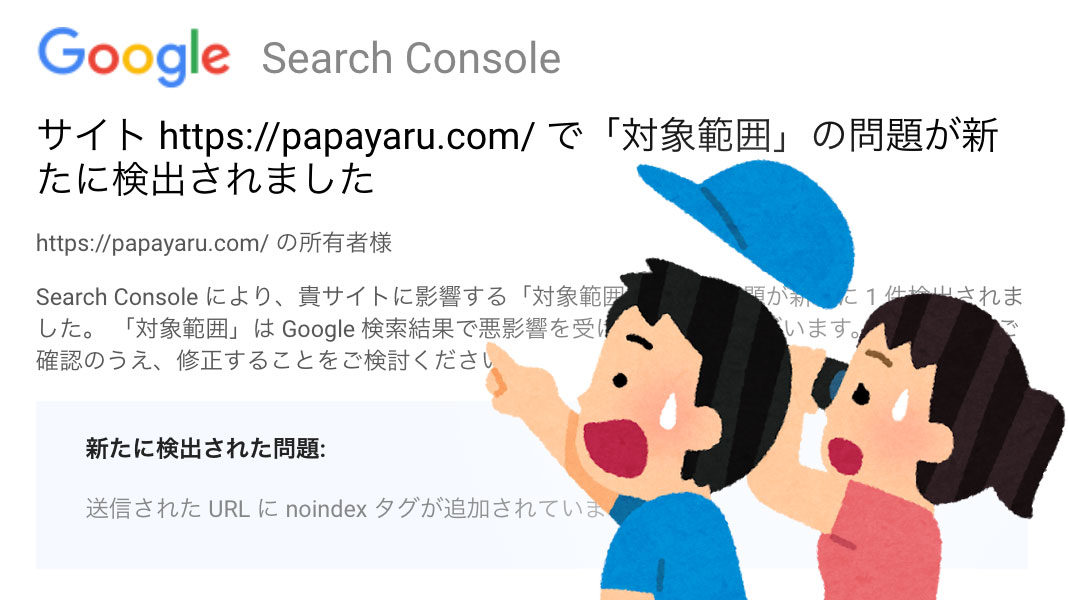Googleから、『サイト https://xxxxxx.xxx/ で「対象範囲」の問題が新たに検出されました』とメールが届いた場合の、解決方法をお伝えします。
今回の解決法は、「WordPress」で、プラグイン「XML Sitemap Generator for WordPress」を利用されている方向けになります。
手順
- Google Search Console で、エラーのURLが「sitemap.html」であるかを確認
- WordPressのプラグイン「XML Sitemap Generator for WordPress」の設定で、「HTML形式でのサイトマップを含める」欄のチェックを外す
- Google Search Console で、「修正を検証」をクリック
- 数日後、Googleから『「対象範囲」の問題が修正されました』のメールが届く
これだと専門的で分かりづらい、という方のために具体的な手順を解説します。
以下をご覧ください。
「対象範囲」の問題を修正する、具体的な手順
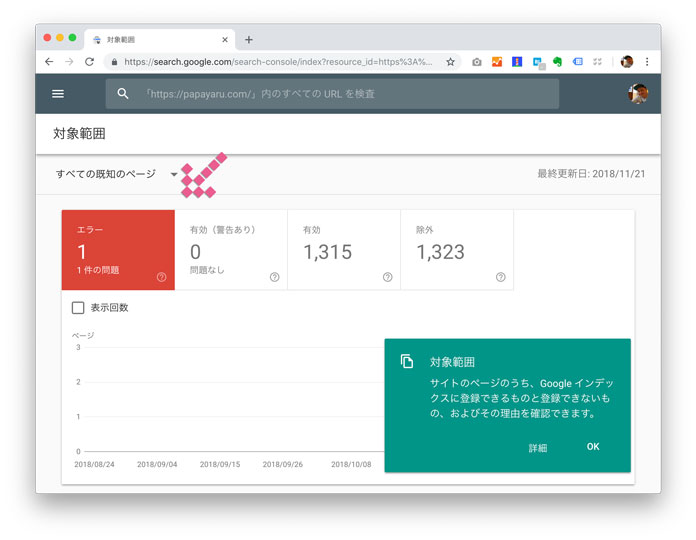
Google Search Console(グーグルサーチコンソール、通称サチコ)へアクセスし、あなたのGoogle アカウントでログインします。
そして、左のツールバーより「インデックス」>「対象範囲」クリック。
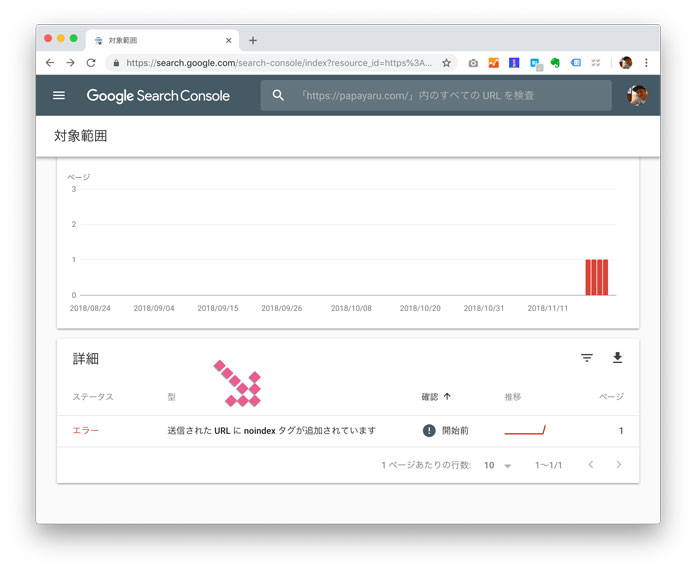
先のページの下の「詳細」欄に、エラー表示があると思います。この部分をクリック。そこで表示されているURLが「sitemap.html」であれば、以下の設定を行ってください。
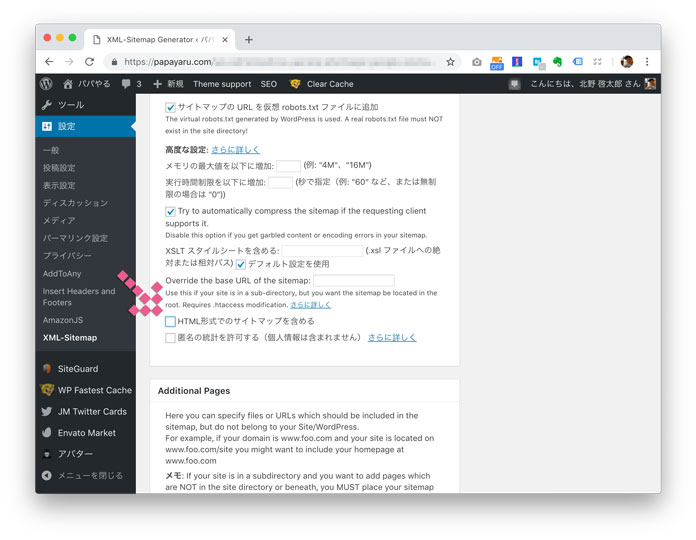
次は、WordPressへアクセスします。
WordPress ダッシュボードから、プラグイン「XML Sitemap Generator for WordPress」の設定「XML-Sitemap」をクリック。ここで「HTML形式でのサイトマップを含める」欄のチェックを外してください。
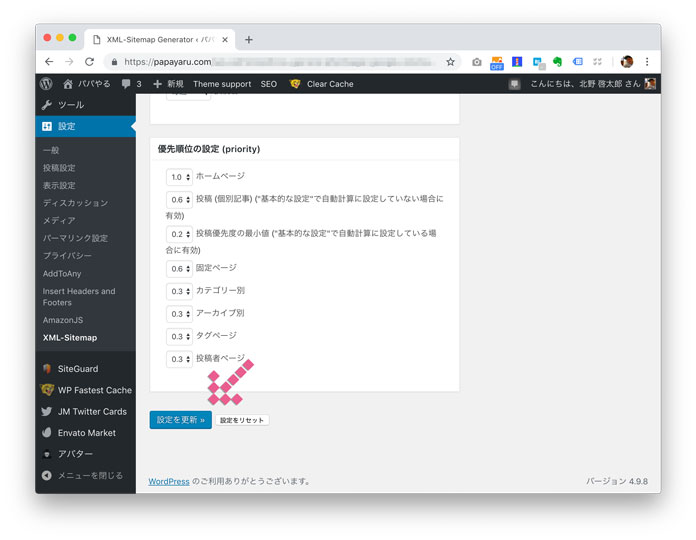
チェックを外したら、ページ下の「設定を更新」ボタンをクリックします。
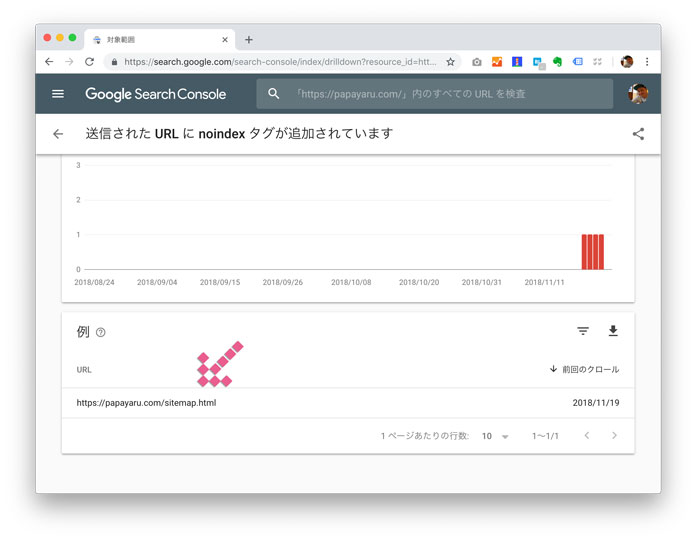
再び、Google Search Consoleへ戻ります。
先ほどの「インデックス」>「対象範囲」のページ下のURLをクリック。
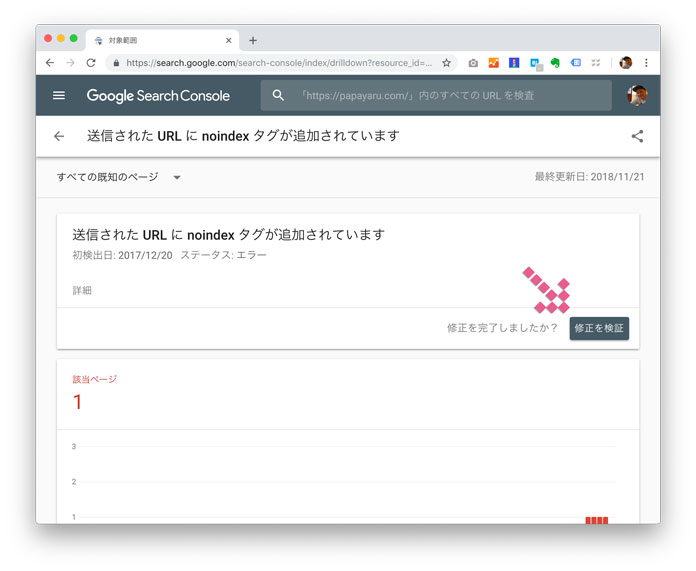
修正を完了しましたか? にある、「修正を検証」ボタンをクリックします。
作業はこれで完了です。
修正の検証には数日から1週間程度かかります。気長にGoogleからのメールを待ちましょう。
「sitemap.html」が無くても、「sitemap.xml」があるから大丈夫
HTML形式でのサイトマップが無くなれば、Google Search Console へサイトマップが送信されないのではないか? と、不安を感じる方もいらっしゃると思います。
結論から言うと、「sitemap.html」が無くても全く問題ありません。
なぜなら「sitemap.xml」が生成されているからです。拡張子「.xml」のサイトマップは、クローラー(Googleなどの検索エンジン)用ですので、こちらがあれば問題ありません。
sitemap.xml と sitemap.xml の違い
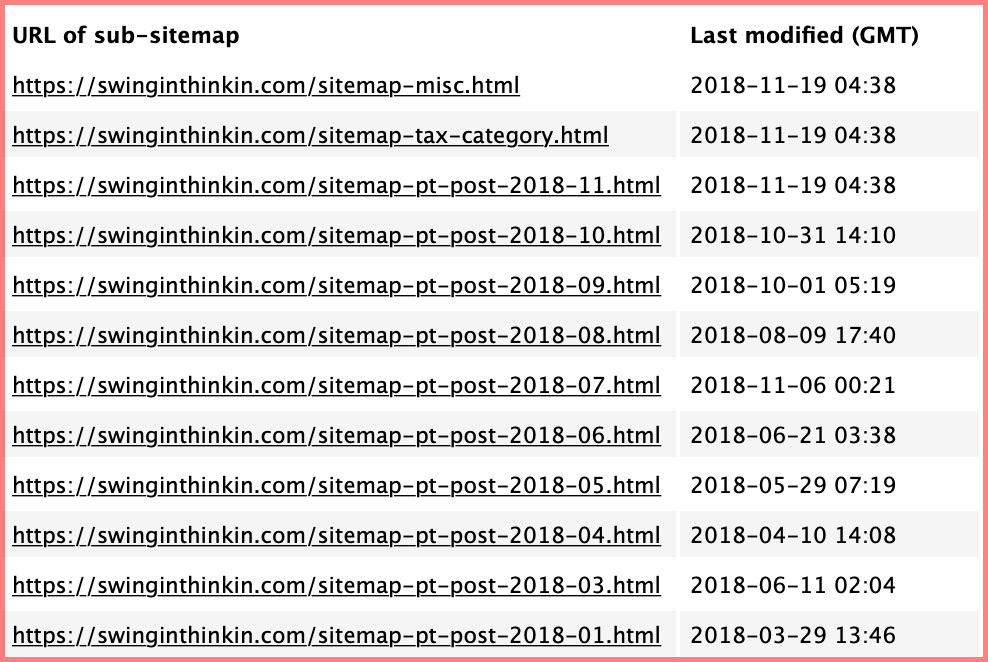
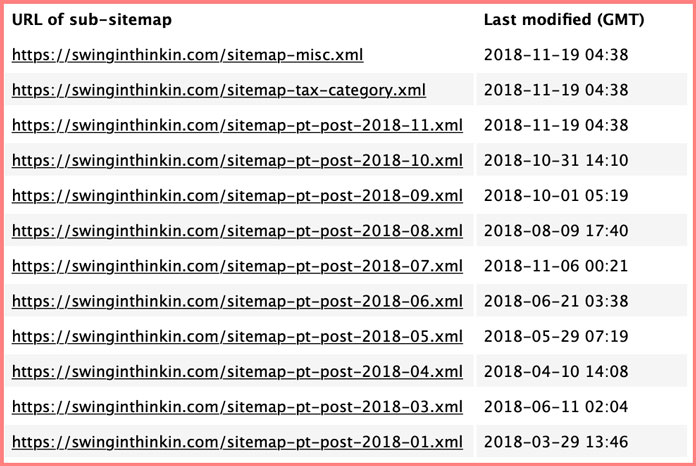
Google では、クローラー用のファイル形式として、拡張子「.xml」のサイトマップを推奨しています。詳しく知りたい方は、Google Search Console のヘルプページをご覧ください。
■Swingin’ Thinkin’
WordPress の使い方・カスタマイズの関連記事一覧